随着科技的不断进步,打印机的使用也变得日益普遍。惠普(HP)作为全球知名的打印解决方案提供商,其1210系列一体机打印机凭借出色的打印效果和稳定的性能...
2025-03-03 44 打印机
在日常使用中,我们经常会遇到打印机无法打印测试页的情况。这不仅会给工作和生活带来困扰,还可能延误工作进度。本文将针对这一问题,列举出常见的原因并提供解决方案,帮助读者快速解决打印机无法打印测试页的困扰。
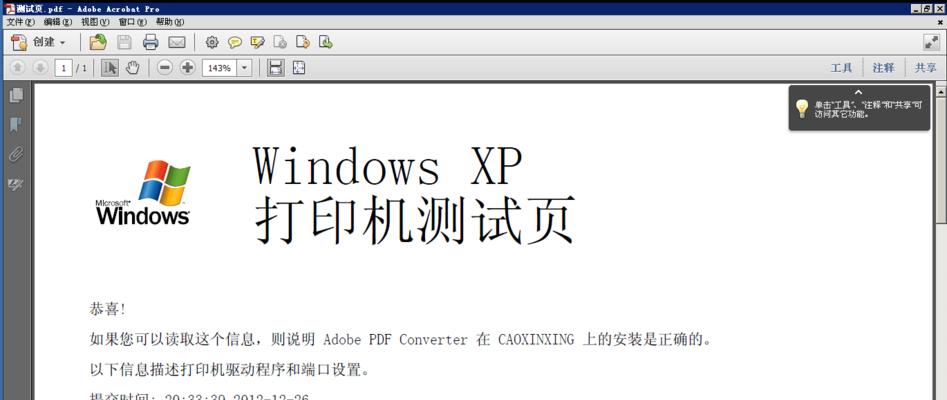
检查打印机与电脑连接是否正常
我们需要确保打印机与电脑连接正常。检查打印机的数据线是否插好,确保插头没有松动。同时,也要确保USB或者无线网络连接稳定。
确认打印机驱动程序是否正确安装
打印机驱动程序是打印机能够正常工作的重要组成部分。检查打印机驱动程序是否正确安装,并及时更新到最新版本。可以通过设备管理器或官方网站下载对应的驱动程序。
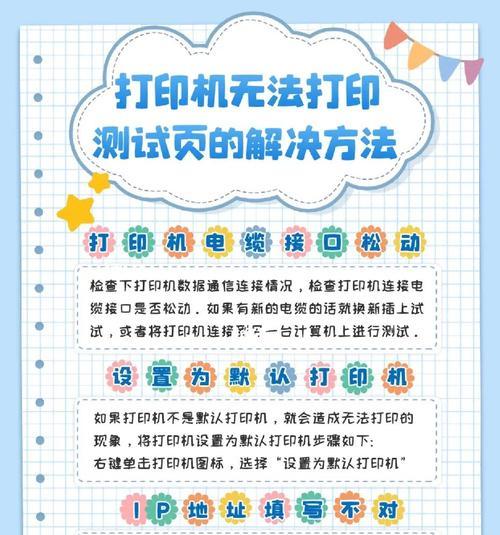
检查打印机状态是否为"就绪"
在打印机设置界面中,确保打印机状态显示为"就绪"。如果显示为"离线"或者"暂停",可以右键点击打印机图标,选择"在线"或"继续打印"。
清理打印机内部
打印机内部的灰尘或碎纸可能会影响正常打印。可以使用专业的打印机清洁工具或软布擦拭打印机内部,确保内部没有杂质。
检查墨盒或墨粉是否充足
如果打印机墨盒或墨粉不足,将无法正常打印。检查墨盒或墨粉的剩余量,如有需要及时更换。
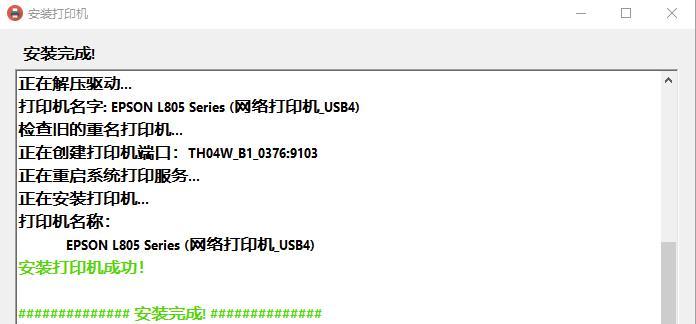
重启打印机和电脑
有时候,打印机或电脑的系统可能出现故障,导致无法正常打印。此时,可以尝试重启打印机和电脑,以解决可能的软件冲突。
检查文件是否正确选择了打印机
在打印文档时,确保选择了正确的打印机。有时候,系统默认的打印机设置可能会导致测试页无法正常打印。
检查打印队列中是否有堵塞的任务
如果打印队列中有堵塞的任务,将会影响后续的打印工作。打开打印队列界面,查看是否有未完成的任务,如有需要可以清空队列并重新打印。
运行打印机故障排除工具
一些打印机品牌提供了专门的故障排除工具,可以帮助诊断和解决打印机故障。下载并运行相应品牌的故障排除工具,根据提示进行操作。
检查操作系统和打印机的兼容性
有时候,操作系统和打印机之间的兼容性问题会导致无法正常打印。确保操作系统和打印机之间具备兼容性,如有需要可以升级操作系统或更换打印机驱动程序。
检查网络设置是否正确
如果使用网络连接打印机,需要确保网络设置正确。检查网络连接是否正常,确保打印机与电脑处于同一局域网内,并且网络设置没有问题。
更新固件
打印机固件是指内置在打印机内部的软件程序。如果打印机固件过旧,可能会导致无法正常打印。检查官方网站是否提供了新的固件版本,并及时更新。
联系售后服务中心
如果经过以上步骤后仍无法解决问题,建议联系打印机的售后服务中心。他们将会提供进一步的技术支持和解决方案。
定期维护打印机
为了保持打印机的正常工作状态,定期进行维护是必要的。清洁打印头、校准墨盒、调整打印机设置等操作可以提升打印机的稳定性。
通过以上的解决方法,我们可以快速定位并解决打印机无法打印测试页的问题。当遇到类似情况时,我们可以逐步排查原因并采取相应措施,以确保打印机能够正常工作。同时,定期进行打印机维护也是保持其稳定性和使用寿命的重要步骤。
标签: 打印机
版权声明:本文内容由互联网用户自发贡献,该文观点仅代表作者本人。本站仅提供信息存储空间服务,不拥有所有权,不承担相关法律责任。如发现本站有涉嫌抄袭侵权/违法违规的内容, 请发送邮件至 3561739510@qq.com 举报,一经查实,本站将立刻删除。
相关文章

随着科技的不断进步,打印机的使用也变得日益普遍。惠普(HP)作为全球知名的打印解决方案提供商,其1210系列一体机打印机凭借出色的打印效果和稳定的性能...
2025-03-03 44 打印机

打印机作为办公室和家用设备中的常见角色,是保证文档输出的重要工具。然而,当打印机以服务器形式运行时,可能会遇到一些问题。本文将深入探讨打印机服务器可能...
2025-02-28 44 打印机

随着科技的不断发展,打印机已成为我们日常办公中必不可少的设备之一。然而,使用打印机时我们可能会遇到各种问题,其中之一就是打印机drum灯亮。drum灯...
2025-02-08 110 打印机

打印机作为一种常见的办公设备,其价格是购买者非常关注的一个因素。本文将探讨打印机价格的一般范围及其受到的影响因素,帮助读者更好地了解打印机市场。...
2025-01-30 65 打印机

打印机是我们日常办公和学习中必不可少的工具,然而在使用打印机的过程中,我们常常会遇到喷头堵塞的问题,导致打印质量下降甚至无法正常打印。针对这一问题,本...
2025-01-19 105 打印机

随着智能手机的普及和打印需求的增加,许多人都将手机作为重要的工具用于打印文档。然而,有时我们会遇到手机无法传送到打印机的问题,这给我们的工作和生活带来...
2024-12-27 138 打印机